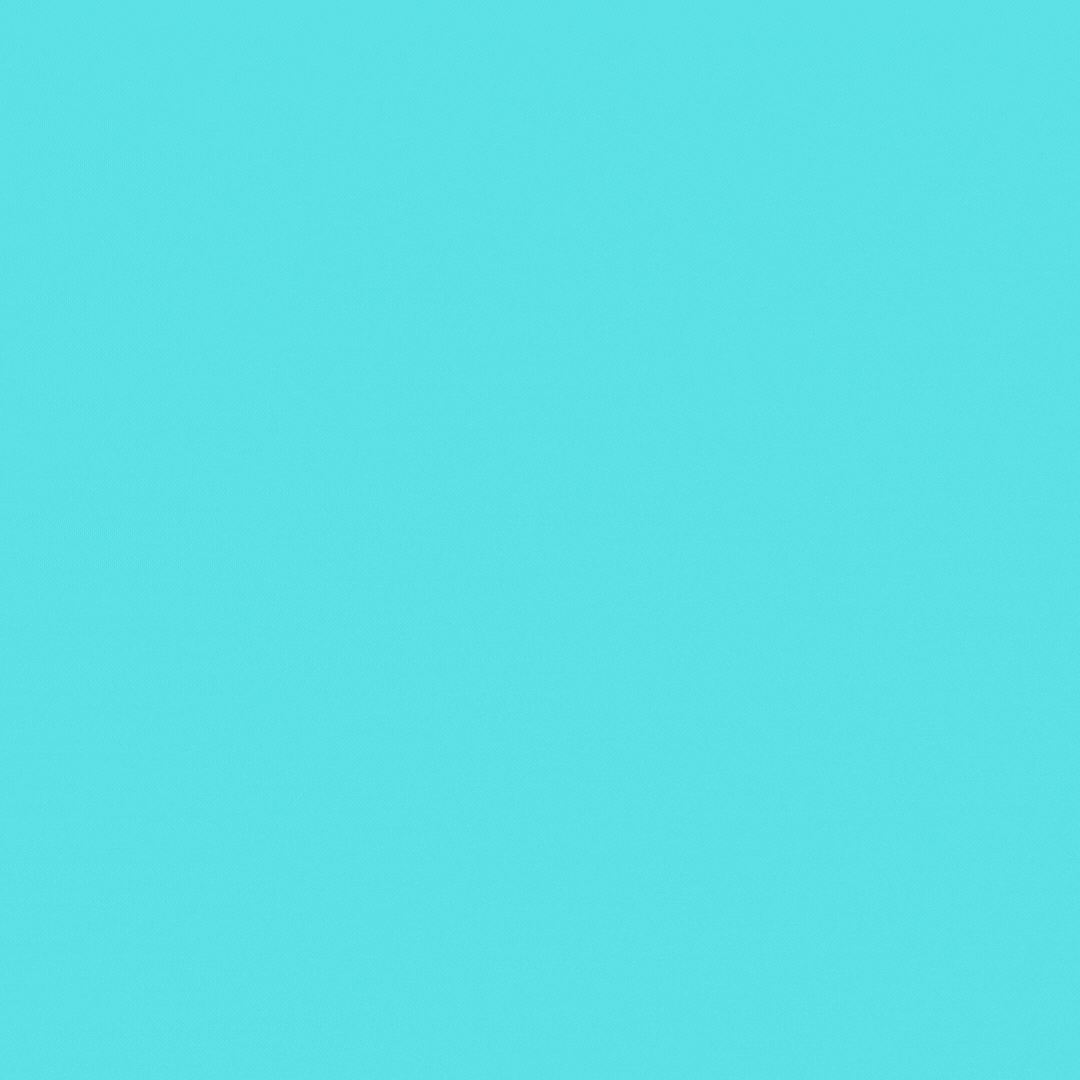こんにちは!今回は、初めての方にできるだけわかりやすく、ブログ開設の方法をご紹介します。
これから一緒に、ブログ開設のすべてを学んでいきましょう!
1.ブログ開設の基礎知識:ブログに必要なものを知ろう!
ブログを始めるのに必要なものって、なんだかたくさんありそうで大変そうですよね。
でも、実は大丈夫!ブログ開設に必要なものは、以下の3つだけなんです。
1-1. ブログ開設に必要なもの!
①ドメイン
②サーバー
②コンテンツ管理システム(Word Pressなど)
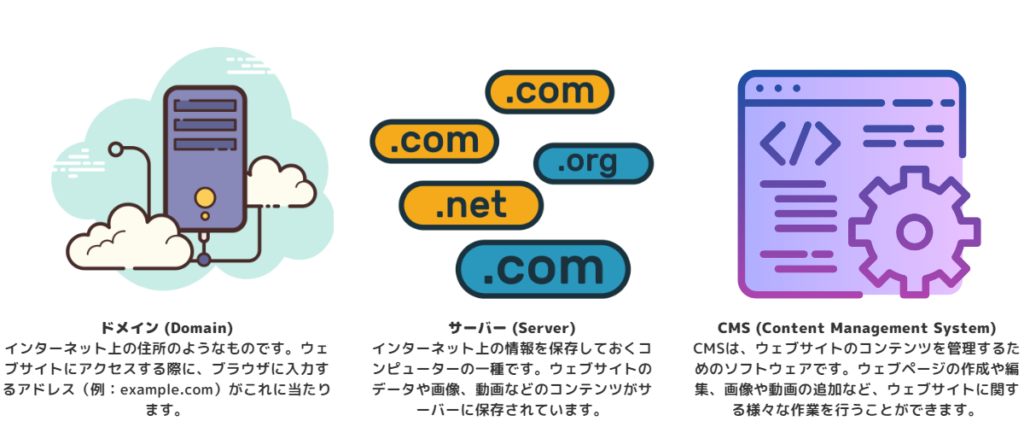
選択肢はたくさんあるけれど、このサイトではConoHa WINGを使ってブログを作る方法を紹介していきます。
ConoHa WINGってすごく便利で、ブログ開設に必要な3つの要素を一度にゲットできちゃうんです。
だから、初心者さんでも簡単にブログを始められるんです!
1-2. 初心者に優しいConoHa WINGがおすすめ!
ブログを始めたいけど、どんなサービスを使ったらいいのかわからない!そんな初心者の方に、ConoHa WINGがおすすめです。
| サービス名 | 初期費用 | 月額基本料金(1年契約の場合) | 管理画面の見やすさ | 開設にかかる時間 | 無料独自ドメイン | その他の特徴 |
|---|---|---|---|---|---|---|
| ConoHa WING | 0円 | 941円 | 分かりやすく簡単 | 10分 | WINGパック契約で無料で2つまで取得できる | Word Pressがインストールされている、開設時に割安で有料テーマを購入できる、安定した運営実績 |
| Xサーバー | 0円 | 990円 | 見やすい | 10分 | 1つ目は1円〜取得できる、条件を満たせば1つ取得できる | 長期契約向けのハイスピードプランがある |
| ロリポップ | 0円 | 990円 | 細かな設定は難しい、初心者向きではない | 10分 | 条件を満たせば1つ取得できる | 10日間の無料お試し期間がある |
ConoHa WINGは、使いやすいインターフェースと充実したサポートが魅力。さらに、豊富な機能が揃っているため、初心者から上級者まで満足できるサービスです。
リーズナブルな価格で始められるので、初心者にはうってつけなんです!
2.サーバーの契約手順:スムーズに契約しよう!
ConoHa公式キャラクター「美雲このは」
2-1. 手順①:ConoHa WINGの公式ホームページにアクセス
まずは、ConoHa WINGの公式ホームページにアクセスしましょう。トップページには、サービスの特徴や料金プランの説明が記載されています。
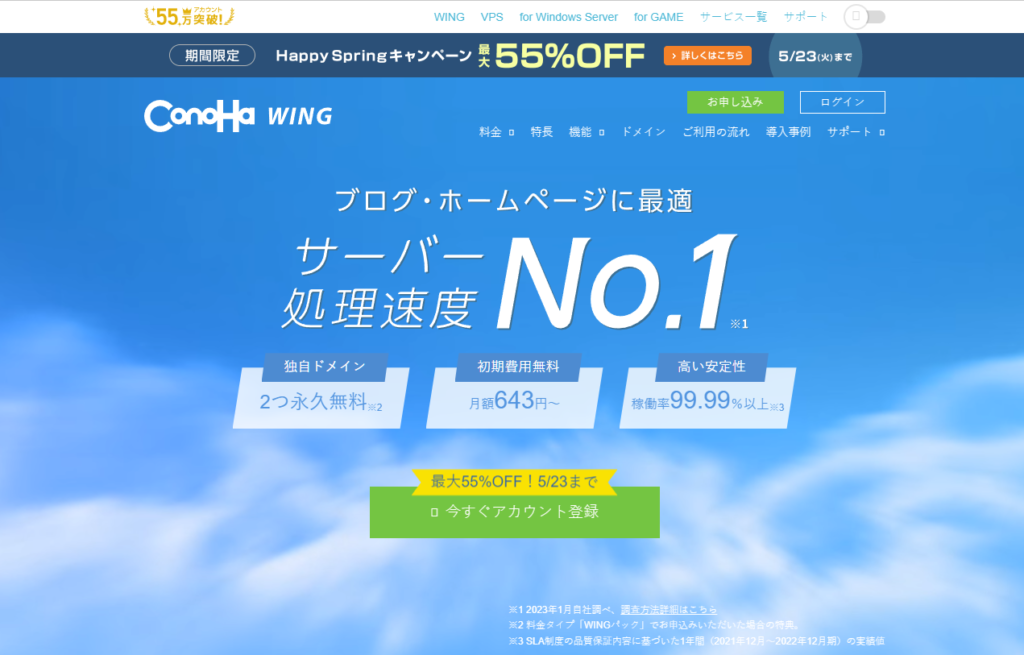
これらの情報を確認し、自分に合ったプランを選ぶための参考にしましょう。
2-2. 手順②:メールアドレスとパスワードを入力
次に、メールアドレスとパスワードを入力して、アカウントを作成しましょう。パスワードは、他のサービスと同じものを使わず、安全性を確保するためにも、英数字や記号を組み合わせたものにしましょう。
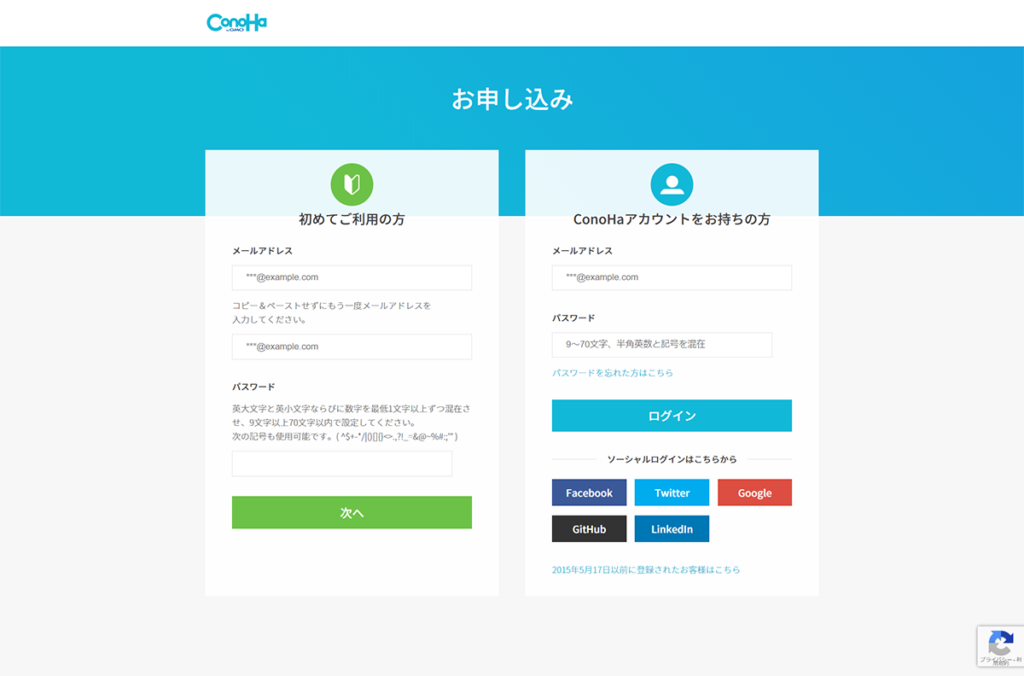
2-3. 手順③:契約プランを決定
プラン選択画面に進むと、いくつかのプランが表示されます。初心者には、手頃な価格のベーシックプランがおすすめです。
しかし、将来的にブログの規模が大きくなることを想定し、プランのアップグレードやダウングレードが可能なものを選ぶと安心です。
必要に応じて、独自ドメインの取得やSSL証明書の設定も行いましょう。
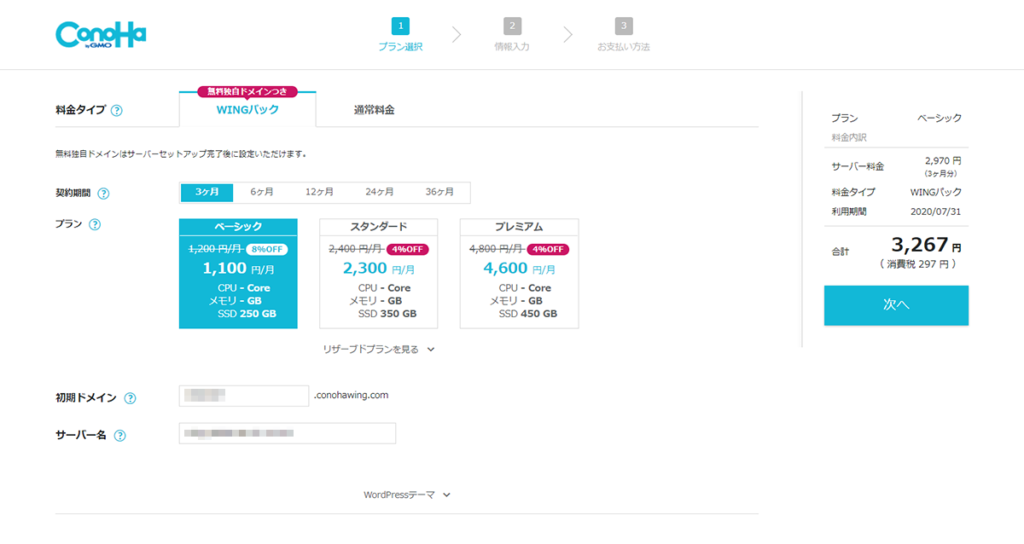
2-4. 手順④:WordPressかんたんセットアップを選択
ConoHa WINGでは、WordPressを簡単にインストールできる「かんたんセットアップ」機能が用意されています。
これを選択することで、手間をかけずにWordPressを利用できるようになります。
WordPressを簡単にセットアップする方法をご紹介します!あなたのブログを今すぐ始めましょう!
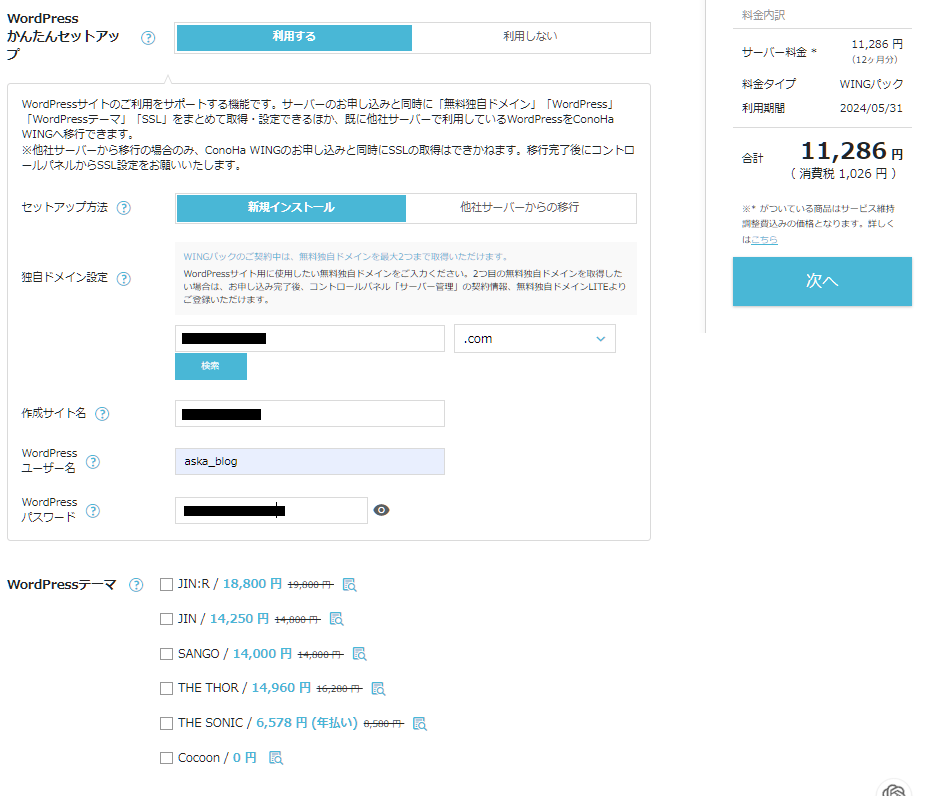
まず、「作成サイト名」を選びます。これは、あなたのブログタイトルになります。まだ決まっていない場合でも大丈夫!後で簡単に変更できます。
次に、「作成サイト用新規ドメイン」を選びます。これは、あなたのブログのURLになる一意の名前です。独自ドメインは後で変更できないので、じっくり考えましょう。
トップレベルドメイン(末尾の部分)は、基本的に「.com」で大丈夫です。ただし、他の人が既に使っているドメインは取得できません。希望のドメインが取得できない場合は、「.com」を別のものに変更するか、新しい文字列にしましょう。
次は、WordPressにログインするためのユーザー名とパスワードを入力します。パスワードは、英数字と記号(例えば「-」や「@」)を含めてください。安全性を高めるために、推測されにくいパスワードを選びましょう。
最後に、あなたの好みに合ったWordPressテーマを選びます。ConoHa WINGでは、以下の6つのテーマが選べます。
- Cocoon
- SANGO
- JIN
- JIN:R
- THE SONIC
- THE THOR
| テーマ名 | 特徴 | 価格(2023年4月時点) |
| JIN:R | 業界最高レベルの美しいデザイン 記事作成が楽しい使い心地の良いエディター 充実したマニュアルや無料の質問フォーラムでサポートが安心 | 19,800円 ※WINGパックとセットで18,800円 |
| JIN | おしゃれなデザインでカスタマイズしやすい(有料オプションもあり) 収益化のための機能が充実 | 14,800円 ※WINGパックとセットで14,250円 |
| SANGO | シンプルで分かりやすいデザイン 表示速度が速い | 14,800円 ※WINGパックとセットで14,000円 |
| THE THOR | SEOに強く・検索エンジンから評価されやすい 初心者でも簡単!美しく・おしゃれで・洗練されたデザイン | 16,280円 ※WINGパックとセットで14,960円 |
| THE SONIC | 豊富なデザインパターン 収益化に便利なプラグインが揃っている 買い切りではなく更新型(注意が必要) | 8,580円(年払い) ※WINGパックとセットで6,578円(年払い) |
| Cocoon | シンプルで使いやすいデザイン 無料で利用可能 多くのユーザーがいるため、サポートが充実 | 無料 |
各テーマには独自の特徴があります。例えば、Cocoonはシンプルで使いやすいデザインが魅力で、無料で利用できます。SANGOやJINはおしゃれなデザインが特徴で、有料ですが収益化に役立つ機能が充実しています。
どのテーマを選んでも問題ありませんが、特にこだわりがなければ、Cocoonを選んでおくのがおすすめです。
2-5. 手順⑤:個人情報の入力
次に、氏名や住所、電話番号など、必要な個人情報を入力していきましょう。
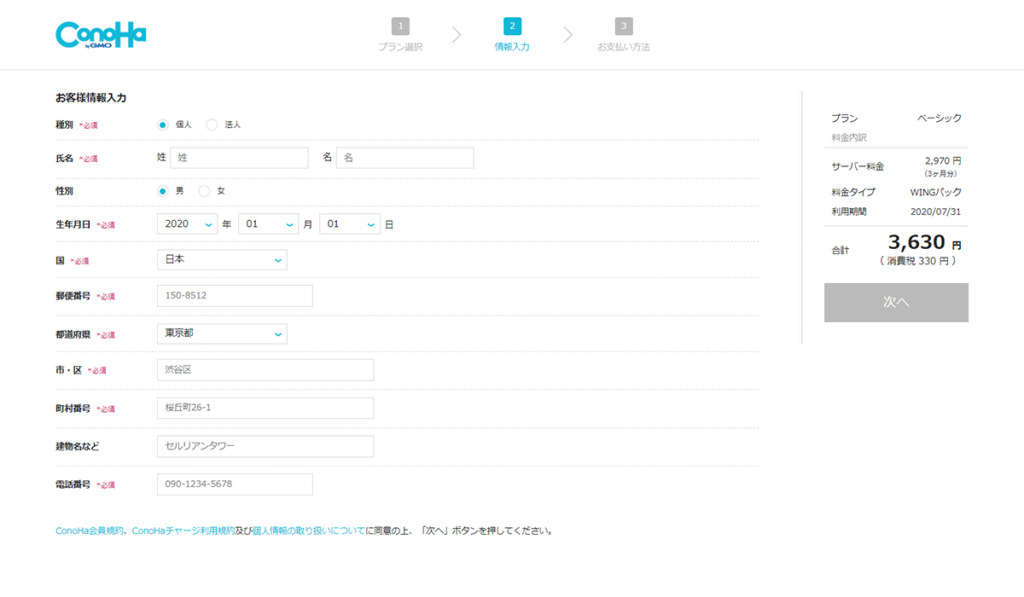
これらの情報は、アカウント管理や支払いに使用されるため、正確に入力してください。
また、プライバシー保護のために、ConoHa WINGでは、個人情報の取り扱いに十分注意が払われています。
2-6. 手順⑥:SMS/電話認証を行う
入力が完了したら、SMSまたは電話認証を行いましょう。
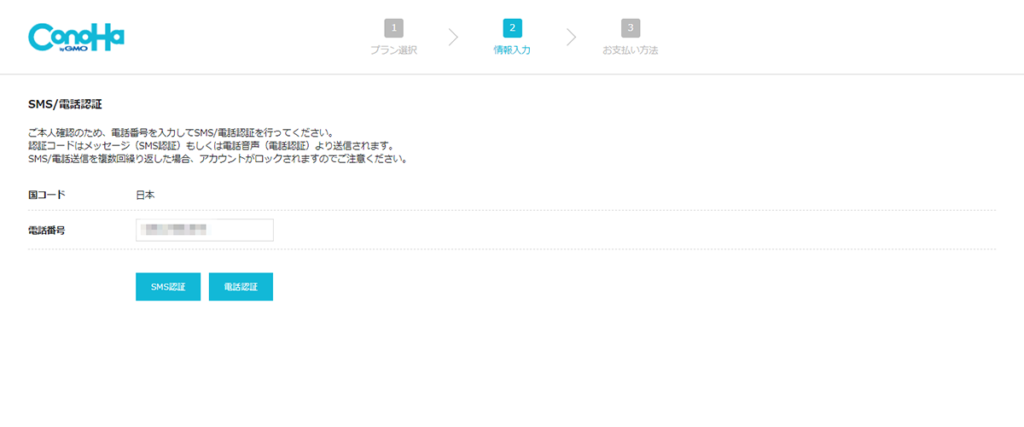
これにより、アカウントのセキュリティが向上します。認証が完了したら、次のステップに進みます。
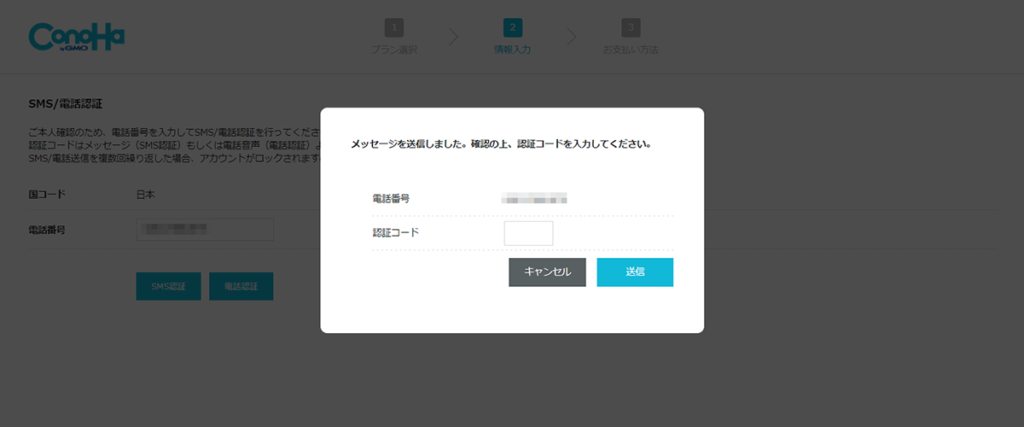
2-7. 手順⑦:支払い方法を登録
最後に、支払い方法を登録しましょう。クレジットカードや銀行振込など、いくつかの方法が用意されています。
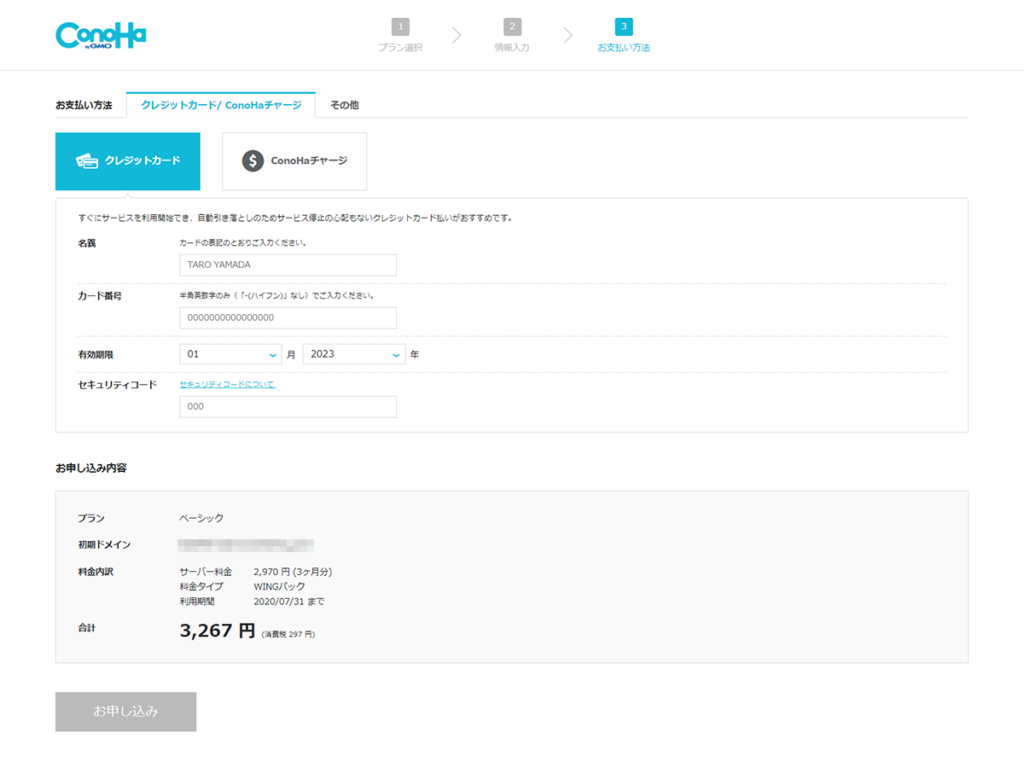
自分に合った方法を選んで登録してください。支払いが完了すると、サービスの利用が開始されます。
2-8. WordPressインストール完了
WordPressのインストールが完了すると、次に進んでWordPressの初期設定を行います。
管理画面のURL、管理者ユーザー名、パスワードなどを設定しましょう。
これらの情報は大切なので、忘れないようにメモしておくと安心です。
2-9. メールの確認
ConoHa WINGから、登録したメールアドレス宛にメールが届きます。
このメールには、WordPressの管理画面へのログイン情報やサーバー情報などが記載されています。メールを確認し、必要に応じて情報を保存しておきましょう。
これで、WordPressを使ったブログ運営の準備が整いました。
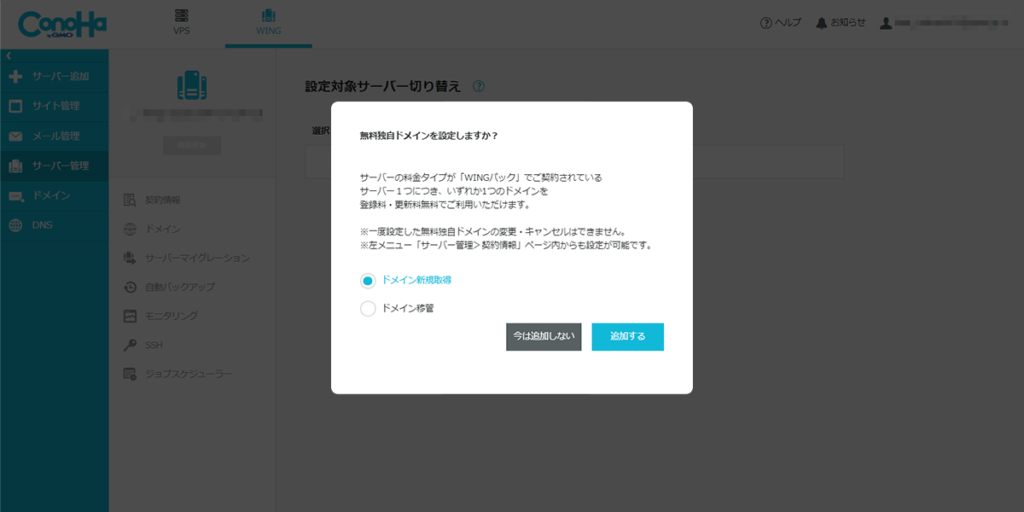
3.ConoHa WINGの初期設定でSSL化をしよう
3-1. SSL認証の重要性
SSL(Secure Sockets Layer)は、インターネット上でデータを暗号化してやり取りする技術です。
SSL認証を導入することで、訪問者が入力する情報の安全性が保たれ、ブログの信頼性が向上します。
また、検索エンジンの評価も上がるため、SEO対策にも役立ちます。
3-2. 「アルファSSL」で無料のSSL証明書を取得
ConoHa WINGでは、SSL証明書「アルファSSL」が利用できます。ConoHa WINGの契約者なら、半永久的に利用できるのでぜひ利用しましょう。
これを利用することで、ボタンクリックのみの簡単操作で、安全なブログ運営が可能になります。
「アルファSSL」無料提供(ConoHa WING公式ページ)
↓ ↓ ↓ ↓
3-4. WordPressの設定変更
最後に、WordPressのダッシュボードから「設定」>「一般設定」にアクセスし、サイトアドレス(URL)とWordPressアドレス(URL)の「http」を「https」に変更します。
変更が完了したら、「変更を保存」ボタンをクリックして設定を保存しましょう。
これで、ConoHa WINGでSSL化されたブログの設定が完了しました。
安全性と信頼性が向上したブログで、訪問者に安心して利用してもらいましょう!
4.まとめ:ConoHa WINGを使えば10分でブログが開設できる
いかがでしたか?今回は、ConoHa WINGを使って楽しくステップバイステップでブログ開設の方法を学びました。これであなたも、たった10分でブログを開設できるようになりましたね!素晴らしいです!
これからは、思い切って自分の意見や情報を発信し、たくさんの人とつながっていくことができるでしょう。ブログを通じて、新しい世界が広がります。これからも一緒に、楽しくブログライフを楽しみましょう!✨